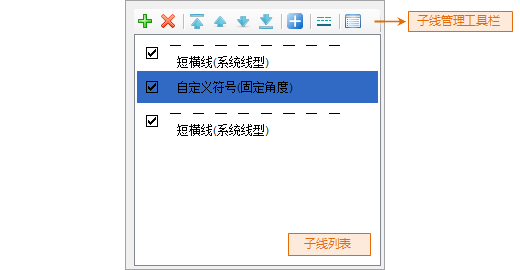
| 线型符号子线管理 |
线型符号实质是一个复合线型,即由多个子线构成的线型,线型符号的制作是通过添加子线,通过设置子线的虚实模式、子线的类型和风格样式,从而构造出所需要的线型符号。
线型符号编辑器的子线管理区域,可以对构成线型符号的子线进行有效的管理,如下图所示。
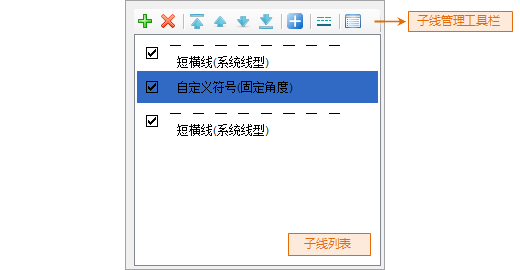 |
| 子线管理区域 |
当新建一个线型符号时(新建线型符号,参见:新建线型符号),打开线型符号编辑器时,子线管理区域中的子线列表为空,需要用户添加子线来逐步进行线型符号的制作;当编辑线型符号库中的已有的线型符号时(编辑线型符号,参见:编辑线型符号),打开线型符号编辑器时,子线管理区域中的子线列表将显示构成该线型符号的所有子线。
子线列表中的每一项对应一个子线。
在线型符号编辑器中,制作一个新的线型符号的第一步就是,新建子线,单击子线管理工具栏上的“ ”按钮,可以添加一个子线,默认添加的子线的类型为短横线(系统线型)。
”按钮,可以添加一个子线,默认添加的子线的类型为短横线(系统线型)。
用户可以双击该子线,双击后,该子线变为如下(中间图)所示的样子,即变为下拉列表框,单击右侧的下拉按钮,弹出子线类型列表,可以为该子线选择新的子线类型。
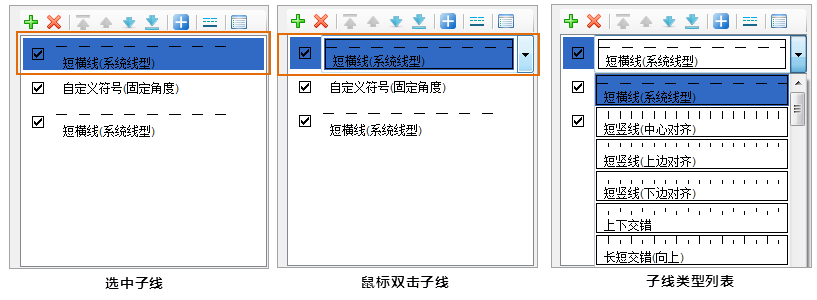 |
 ”按钮,删除选中的子线。删除的子线不可恢复,所以删除子线要谨慎。
”按钮,删除选中的子线。删除的子线不可恢复,所以删除子线要谨慎。在子线管理区域中,子线列表中的子线的排列顺序,即为线型符号中相应的子线的上下叠加顺序,子线列表中处于最顶端的子线在线型符号中也处于最顶层;子线列表中处于最底端的子线在线型符号中也处于最底层。通过子线管理工具栏上的“ 、
、 、
、 、
、 ”按钮可以调整子线列表中的子线顺序,进而调整子线在线型符号中的层次顺序。
”按钮可以调整子线列表中的子线顺序,进而调整子线在线型符号中的层次顺序。
 ”按钮,将选中的子线移动到最顶端,如果选中的是多个子线,那么这些子线一并移动到所有其他子线的最前面,同时保持选中的子线间的相对顺序不变。
”按钮,将选中的子线移动到最顶端,如果选中的是多个子线,那么这些子线一并移动到所有其他子线的最前面,同时保持选中的子线间的相对顺序不变。
如果单击子线管理工具栏上的“ ”按钮,将选中的子线向顶端移动一层,即移动到选中子线的前面一个子线的前面,如果选中的是多个子线,那么这些子线一并向顶端移动一层,同时保持选中的子线间的相对顺序不变。
”按钮,将选中的子线向顶端移动一层,即移动到选中子线的前面一个子线的前面,如果选中的是多个子线,那么这些子线一并向顶端移动一层,同时保持选中的子线间的相对顺序不变。
如果单击子线管理工具栏上的“ ”按钮,将选中的子线向底端移动一层,即移动到选中子线的后面一个子线的后面,如果选中的是多个子线,那么这些子线一并向底端移动一层,同时保持选中的子线间的相对顺序不变。
”按钮,将选中的子线向底端移动一层,即移动到选中子线的后面一个子线的后面,如果选中的是多个子线,那么这些子线一并向底端移动一层,同时保持选中的子线间的相对顺序不变。
如果单击子线管理工具栏上的“ ”按钮,将选中的子线移动到最底端,如果选中的是多个子线,那么这些子线一并移动到所有其他子线的最后面,同时保持选中的子线间的相对顺序不变。
”按钮,将选中的子线移动到最底端,如果选中的是多个子线,那么这些子线一并移动到所有其他子线的最后面,同时保持选中的子线间的相对顺序不变。
线型符号中的子线不仅可以通过新建获得,还可以将已有的线型符号添加到当前线型符号中,作为构成当前线型符号的子线内容。
 ”“符号追加”按钮;
”“符号追加”按钮;由于“选择符号”对话框以符号管理器的方式显示符号库,因此,在“选择符号”对话框可以进行与符号库管理器类似的符号库管理操作,这里用户可以通过“选择符号”对话框中的“文件”菜单下的功能打开其他线型符号库文件或者加载默认的线型符号库,从而选择要导入的线型符号。
线型符号编辑器中提供了丰富的可提供符号制作的子线类型。可以通过以下两种方式设置子线类型。
 ”按钮,将使子线列表中选中的子线变为下拉列表状态,在下拉列表中列出了可以选择的多种子线类型,选中需要的类型,即可将选中的子线设置为所选类型。
”按钮,将使子线列表中选中的子线变为下拉列表状态,在下拉列表中列出了可以选择的多种子线类型,选中需要的类型,即可将选中的子线设置为所选类型。另一种设置子线类型的方式:
这里,子线的属性主要为子线的风格和样式的属性,如子线的颜色、线宽、子线的偏移、子线的端头样式等。
 ”按钮,弹出“属性”对话框,在对话框中进行子线属性的相关设置,具体设置内容,请参见:设置子线的风格。
”按钮,弹出“属性”对话框,在对话框中进行子线属性的相关设置,具体设置内容,请参见:设置子线的风格。
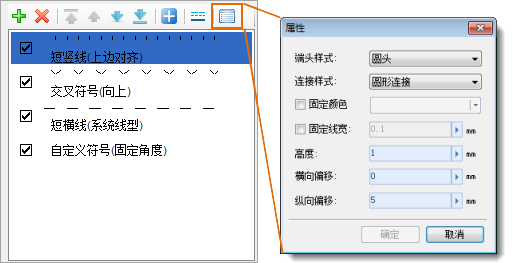 |